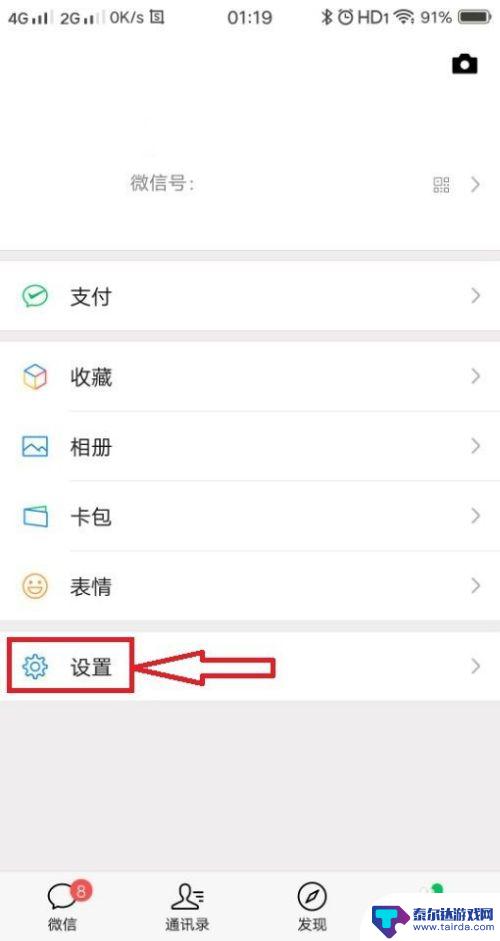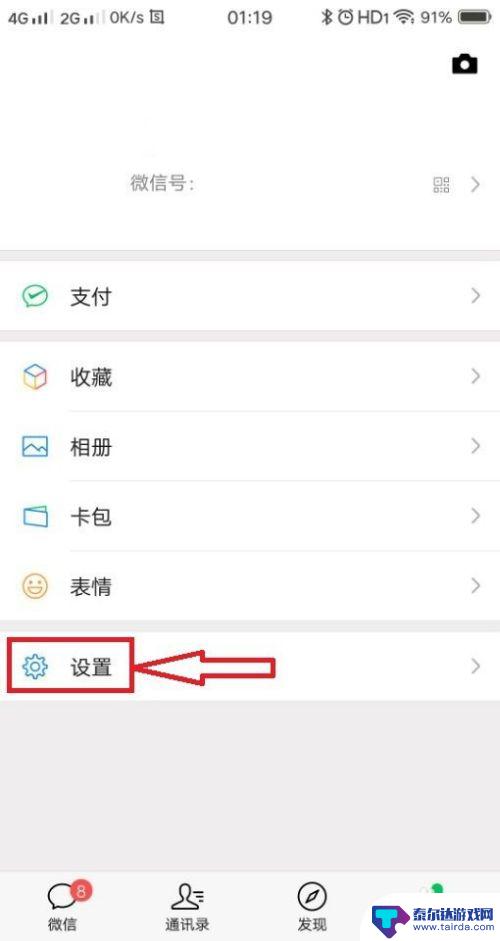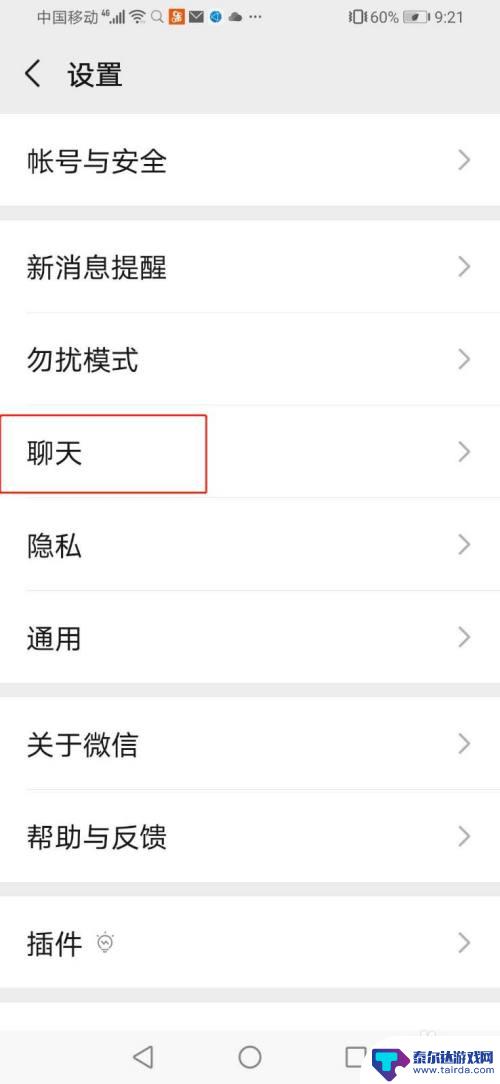两台手机的聊天记录怎么同步 手机微信聊天记录同步教程
两台手机的聊天记录怎么同步,随着科技的不断进步和智能手机的普及,我们的生活已经离不开手机了,手机不仅仅是一种通讯工具,更是我们记录生活点滴、分享快乐的重要工具。我们常常会遇到一个问题,那就是在两台手机上的聊天记录如何同步。特别是微信聊天记录,很多人希望能够在不同设备上无缝切换,方便地查看和继续聊天。所以今天我们就来分享一下手机微信聊天记录同步的教程,让我们的聊天记录随时随地与我们同步。
手机微信聊天记录同步教程
具体步骤:
1.打开手机微信,进入到我的页面,在页面上可见“设置”,
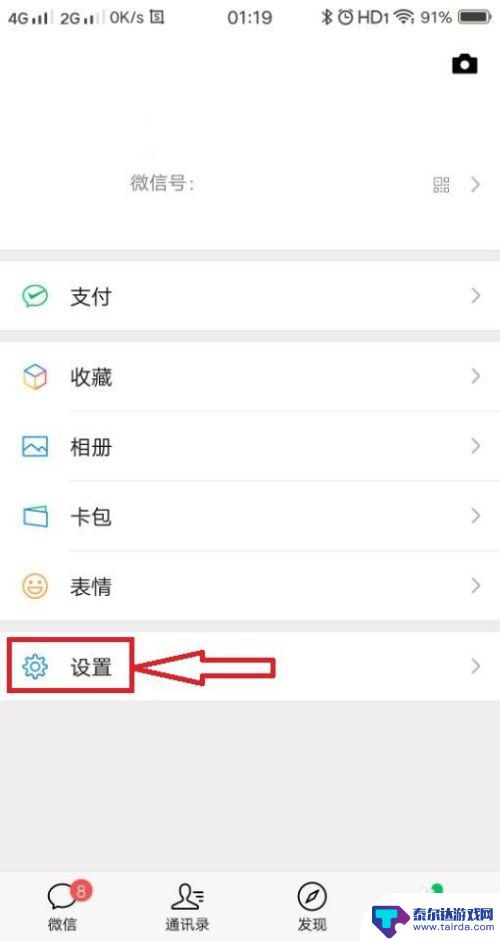
2.点击进入到微信设置页面,在页面上找到“聊天”设置,
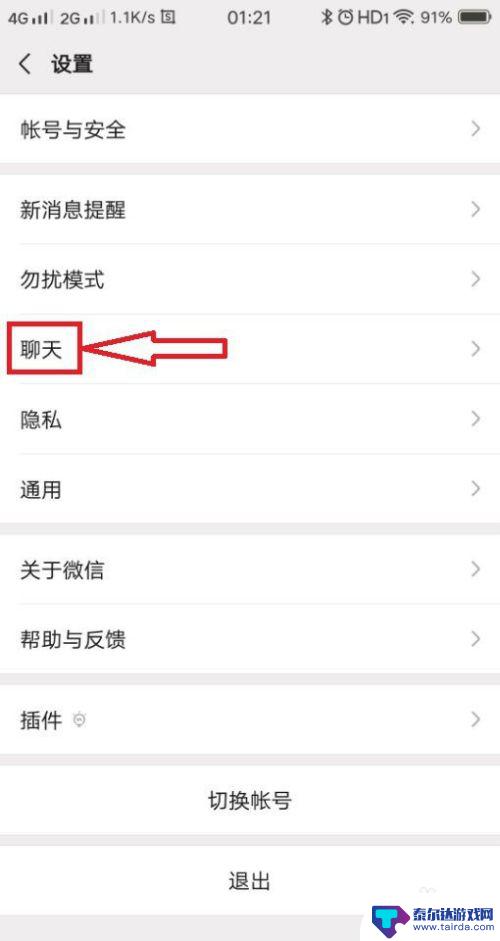
3.点击进入到聊天的设置页面,在页面上可见“聊天记录备份与迁移”,
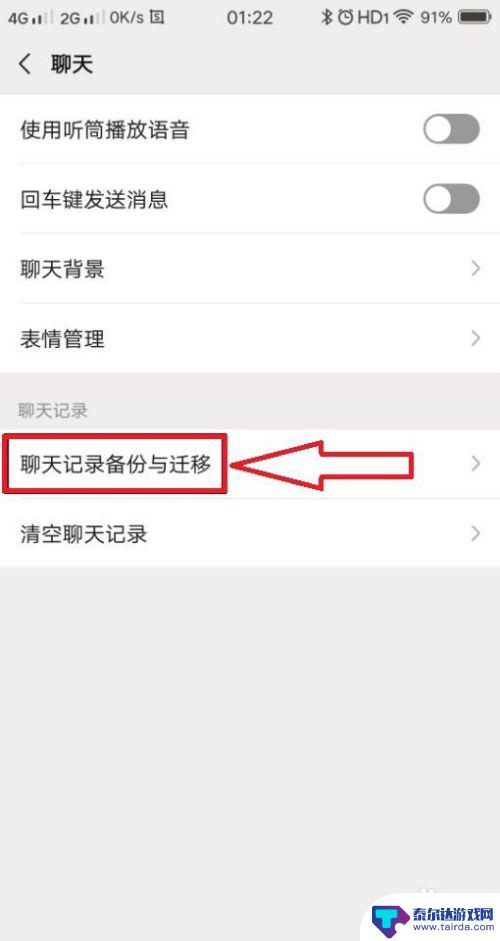
4.点击进入到聊天记录备份与迁移的设置页面,在页面上可见“迁移聊天记录到另一台设备”,
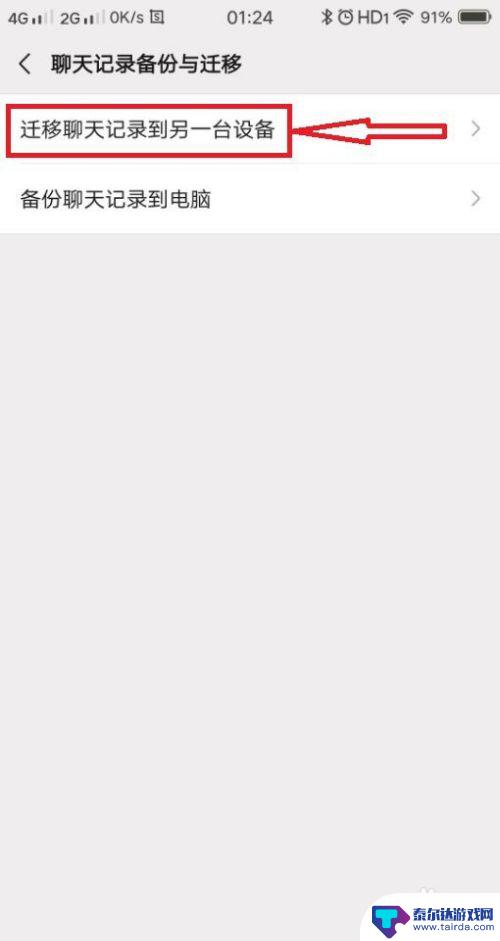
5.点击“迁移聊天记录到另一台设备”,进入到聊天记录迁移的页面,在页面上可见“选择聊天记录”,
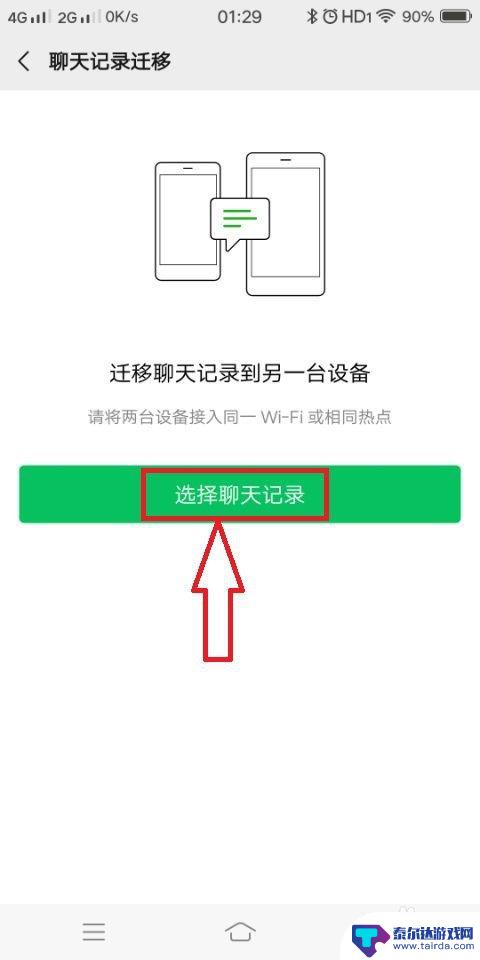
6.点击“选择聊天记录”,进入到聊天记录的选择页面,
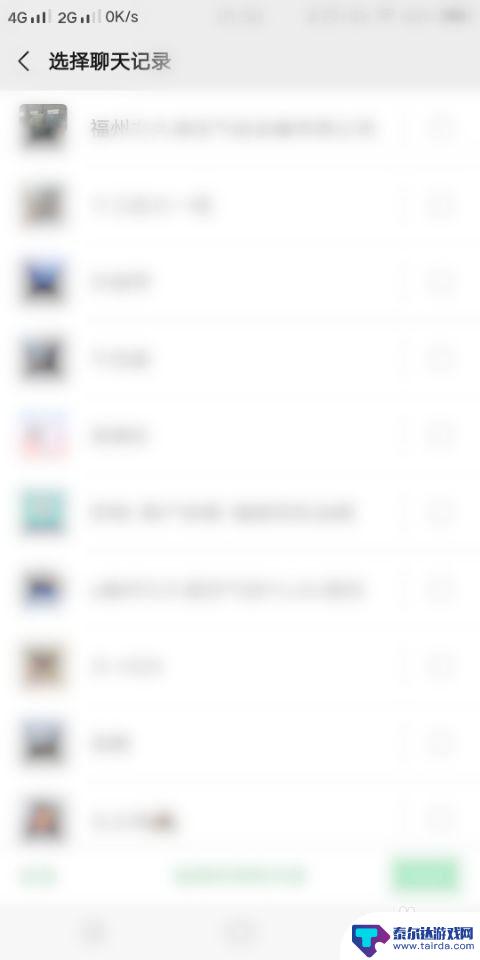
7.在页面上勾选需要同步的聊天记录,然后点击右下角的的完成。进入到聊天记录迁移的页面,在页面上可见微信登录的二维码。
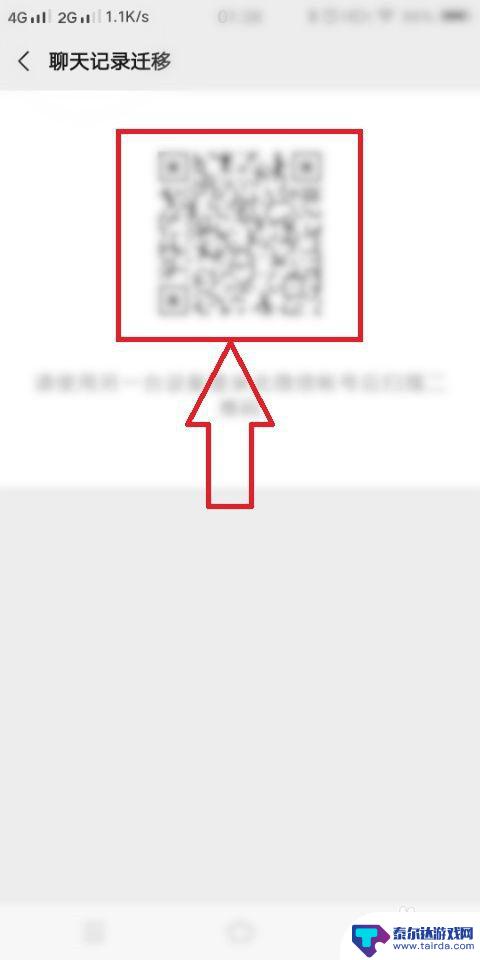
8.然后使用另外一台手机或者设备,打开微信,进入到微信的登录页面,登录到要同步的微信号。
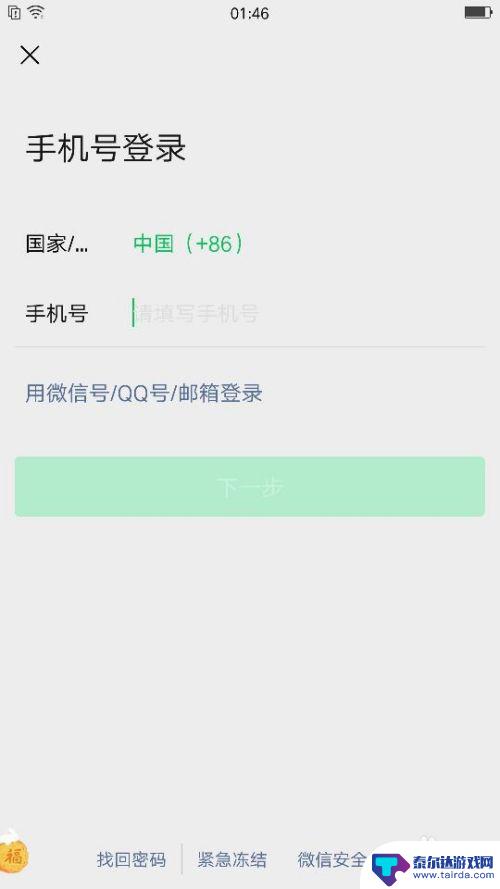
9.登录完成后,点击页面右上角的加号,
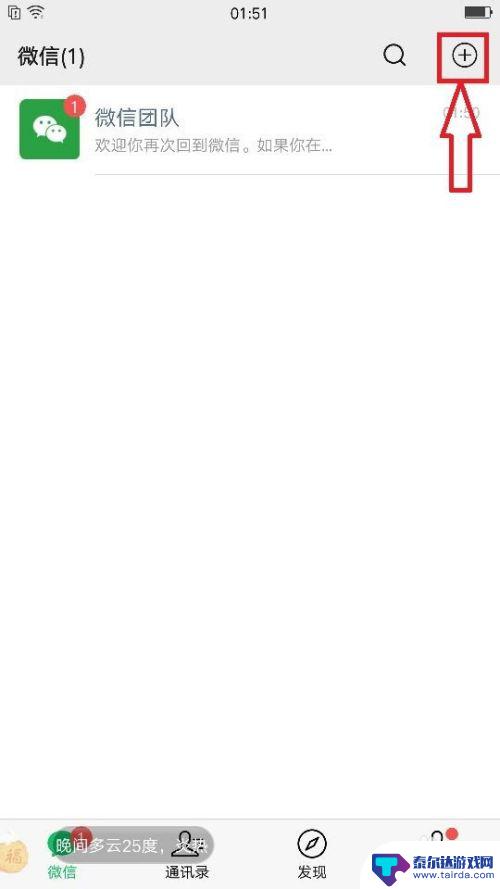
10.点击加号,弹出下拉子菜单,在子菜单中可见“扫一扫”,
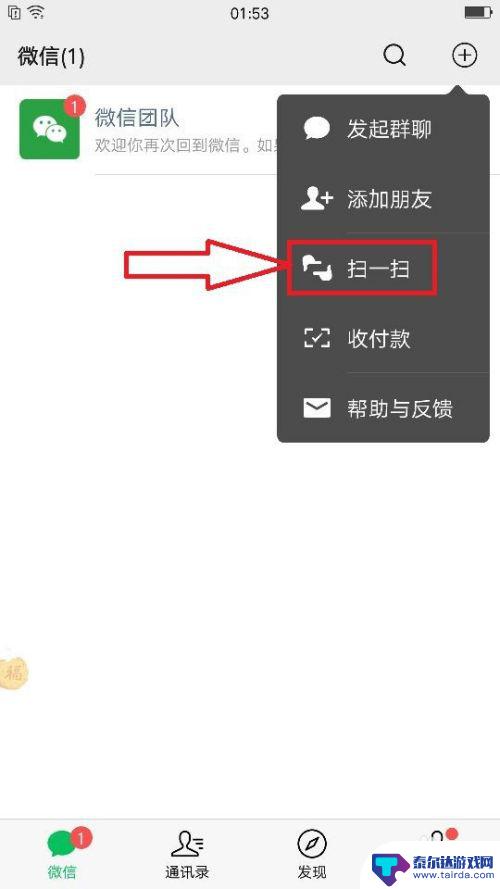
11.点击“扫一扫”,弹出二维码和条码的扫描页面。然后扫一扫聊天记录迁移的二维码,即可将原来手机微信聊天记录导入到新手机或设备,从而完成同步聊天记录。
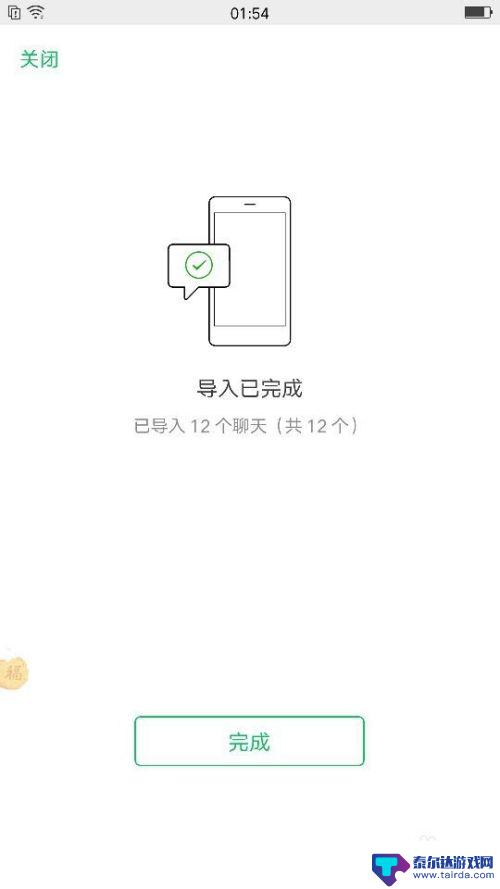
12.总结:1、打开原来设备微信,
2、依次进入到设置-聊天--聊天记录备份与迁移,
3、生成迁移记录的二维码,
4、打开新设备微信,登录到微信号,
5、使用扫一扫,扫描迁移二维码,同步聊天记录。
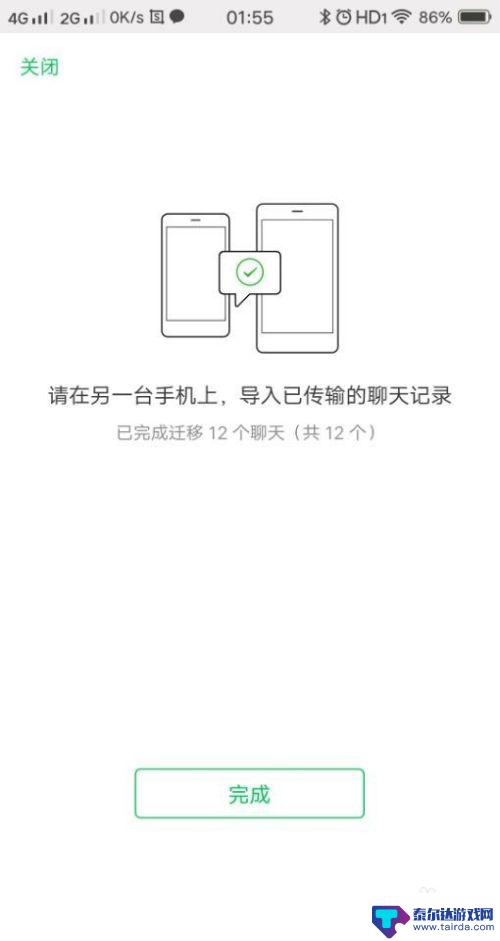
以上是两台手机的聊天记录如何同步的全部内容,对于那些不清楚的用户,可以参考小编的步骤进行操作,希望能对大家有所帮助。
相关教程
-
苹果手机微信聊天记录怎么同步 新手机怎么同步微信聊天记录
苹果手机微信聊天记录的同步和迁移是很多用户在换新手机时面临的问题,在使用新手机时,我们通常希望能够将之前的微信聊天记录同步到新手机上,以便查看以往的聊天记录和继续与好友进行沟通...
-
手机跟手机怎么同步微信聊天记录 手机微信聊天记录同步教程
在日常生活中,我们经常会使用手机来进行微信聊天,随着人们拥有多部不同手机的现象越来越普遍,如何将不同手机上的微信聊天记录进行同步成为了一个值得关注的问题。通过一些简单的操作和工...
-
微信如何两个手机消息同步 手机微信聊天记录同步教程
在现代社交生活中,微信已经成为人们日常沟通的必备工具,很多人可能会遇到一个问题:如何在两个手机之间同步微信消息?不用担心本文将为大家分享手机微信聊天记录同步的教程,让您可以轻松...
-
两部手机的微信聊天记录怎么同步 换手机后如何快速传输微信聊天内容
两部手机的微信聊天记录怎么同步,在现代社交网络的时代,微信已经成为了人们日常沟通的重要工具之一,当我们更换手机时,如何快速传输微信聊天记录成了一个令人头疼的问题。幸运的是,微信...
-
微信的聊天记录怎么同步到新手机 微信聊天记录如何在另一台手机上同步
微信作为我们日常生活中最常用的聊天工具之一,其中保存了大量宝贵的聊天记录,当我们换新手机或者使用多部手机时,如何将微信的聊天记录同步到新手机成为一个重要的问题。在这种情况下,我...
-
如何把微信聊天记录同步到另一个手机 如何复制微信聊天记录到另一台手机上
当我们换到一部新手机或者需要在多台手机之间同步微信聊天记录时,如何将微信聊天记录从一台手机复制到另一台手机成为了一个让人头疼的问题,幸运的是我们可以利用一些简单的方法来实现这个...
-
苹果手机怎么瞬间加速 iPhone反应慢怎么提速
在现代生活中,苹果手机以其流畅的操作体验和出色的性能广受用户喜爱,随着使用时间的增加,许多用户会发现自己的iPhone反应变得迟缓,影响了日常使用的便捷性。为了帮助大家更好地享...
-
苹果各手机分辨率 iPhone12分辨率是多少像素
iPhone 12是苹果公司最新推出的一款智能手机,其分辨率是2532 x 1170像素,这一分辨率使得iPhone 12在显示画面细腻清晰的同时,也能够呈现更加真实的色彩和更...
-
两个苹果手机登陆同一个id怎么关闭同步 两部苹果手机用一个id帐号怎么取消同步
当我们拥有两部苹果手机并且使用相同的Apple ID登陆时,很可能会遇到同步的问题,如果你想关闭两部手机之间的同步,可以通过简单的操作来实现。同样地如果想取消两部手机之间的同步...
-
oppo手机怎么关闭全屏搜索 OPPO手机如何关闭全局搜索
OPPO手机全屏搜索功能在一些情况下可能会给用户带来困扰,例如误触或者不需要全局搜索的场景,如何关闭OPPO手机的全屏搜索功能呢?在使用OPPO手机时,用户可以通过简单的操作来...